Launchy作为一款免费的开源键盘快速启动工具,同时兼容Win、Mac和Linux三大平台,当然这是给键盘党使用的,对于神马桌面图标无爱的同学可以试试。安装Launchy后,按Alt+空格键即可唤出Launchy的主界面(支持切换打开热键),第一眼看上去感觉软件界面非常清爽自然!
1.程序查找
“程序查找”可以说是Launchy的立业之本,Launchy支持直接通过关键词快速打开软件,大家使用时只需要将程序的名字(支持模糊搜索)直接输入其中;Launchy会在搜索框下方显示对应的程序,按回车键直接打开。
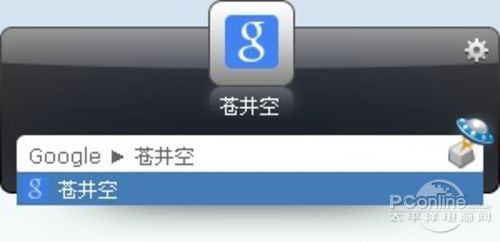
Launchy可以快速启动软件程序
2.网页打开
除了支持基本的程序搜索外,Launchy能够直接帮我们打开网站的网页;只要在搜索框中直接输入网址,Launchy会帮助大家使用默认浏览器打开对应的网址。有一点不足的是Launchy目前并不支持网站建议,所以大家必须 把网站地址输入正确完整才可以。
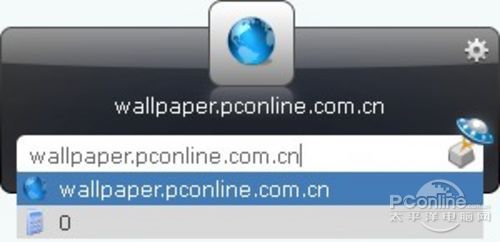
Launchy打开网页
当然简单的网页打开功能岂能让大家满意呢?Launchy还支持一个有趣的功能,比如大家要在网上搜索资料可以在Launchy的搜索框中搜索。方法是输入Google,然后按下Tab键,在输入想要搜索的关键词即可。这比打开浏览器,在输入关键词要简单快捷得多了!
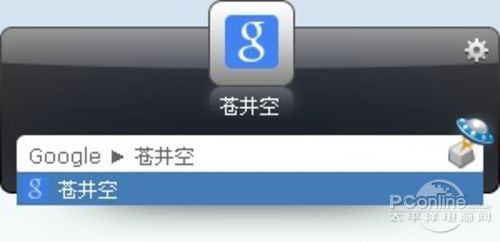
Launchy支持搜索引擎关键词搜索
3.皮肤美化和插件
Launchy本身自带了不少的皮肤供大家选择,Launchy用多了可以换个主调。如果感觉自带的几种还是不满意的话可以到官方网站的皮肤库中挑选。另外,Lanchy提供一些使用的插件扩展,比如“快速关机”、“关闭进程”等等。如果感觉还不够用,这里还有可以挑选的。
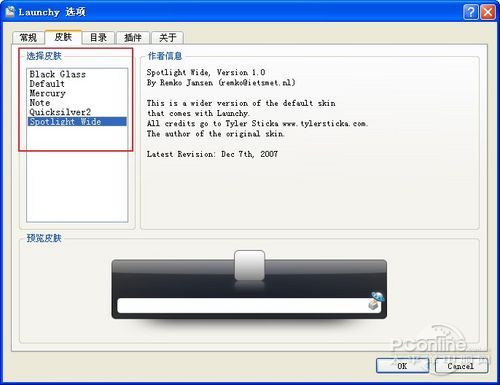
Launchy有多款皮肤选择
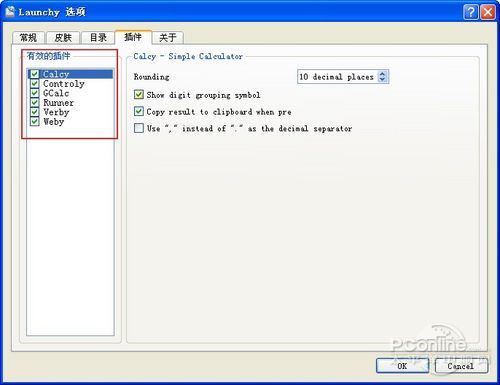
Launchy有多种快速插件选择
4.Launchy的其他
或许大家在使用Launchy的过程会出现这样的疑惑,部分程序无法在Launchy中搜索得到。这是因为Launchy只会自动索引开始菜单的目录,大家需要手动添加需要索引的目录才能在开苏的启动对应目录的程序、文件、文件夹或者快捷方式甚至是书签等。添加的步骤如下图:
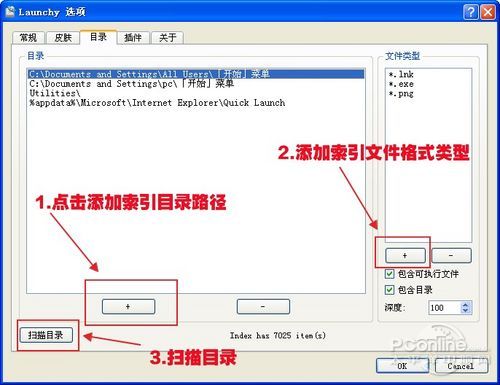
Launchy添加索引目录方法